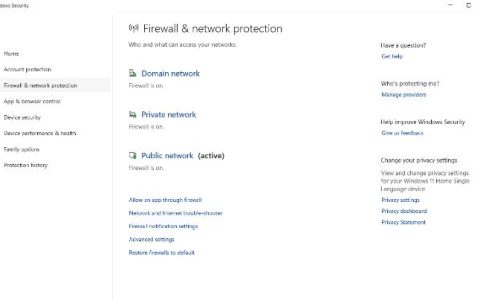Windows 中的文件系统错误 1073741515 会阻止用户启动应用程序、安装新程序,甚至无法更新操作系统。在某些情况下,用户也无法以管理员身份启动命令提示符,系统也无法识别 USB 设备。
此错误可能由多种原因引起,例如系统中的错误更新或损坏错误。下面,我们来看看如果您在 Windows 系统中遇到同样的问题可以尝试的解决方案。
在您排除故障之前
在本指南中,我们将介绍几种需要您启动安全模式的故障排除方法。安全模式仅使用一组基本的必要应用程序和驱动程序启动 Windows,使系统能够在没有任何第三方干扰的情况下运行。
这就是为什么在继续使用这些方法之前,请使用以下步骤通过“恢复”菜单访问它。
- 关闭计算机。
- 重新打开它,当 Windows 即将加载时(您的屏幕显示圆点),按下电源按钮至少 5 秒钟以再次将其关闭。
- 这样做两次,第三次,Windows 将启动进入恢复环境。
- 从可用选项列表中选择疑难解答。
- 单击高级选项,然后选择启动设置。
- 单击重新启动按钮。
- 现在,如果要在基本状态下启动安全模式,请单击键盘上的 4;如果要在 Internet 上启动安全模式,请单击键盘上的 5。
进入安全模式后,您可以继续执行下面本指南中所述的故障排除命令。
2.卸载程序/更新
错误背后的主要原因之一是用户最近安装的损坏或错误的更新或应用程序。有时损坏的更新或程序会导致您的系统运行,从而导致类似手头的错误。
在这种情况下,解决方案很简单,因为您需要做的就是撤消这些最近的更改,这意味着卸载您最近安装的任何更新或程序。
- 启动安全模式后,在任务栏的搜索区域中键入控制面板,然后单击打开。
- 在以下窗口中单击“程序”下的“卸载程序” 。
- 现在,找到有问题的应用程序广告,右键单击它。
- 从上下文菜单中选择卸载,然后按照屏幕上的说明继续。
- 要卸载更新,请在同一窗口中单击查看已安装的更新,如下所示。
- 找到目标更新并右键单击它。
- 选择卸载,删除更新后,检查问题是否已解决。
3.使用系统还原
系统还原会在 Windows 上定期创建备份点。还原点本质上是特定时间点系统状态的快照,如果出现问题,您可以使用它们来还原操作系统。
在这里,我们将使用系统还原实用程序将系统还原到没有问题的先前状态。
请按照以下步骤继续:
- 同时按Win + R打开运行。
- 在 Run 中键入 control 并单击Enter。
- 然后,使用右上角的搜索栏查找系统还原。
- 单击从结果创建还原点。
- 在下一个对话框中,单击“系统还原”按钮。
- 现在您应该能够看到系统还原点列表。选择最近的一个,然后单击“下一步”。
- 按照屏幕上的说明继续。
4.运行调整Windows修复
您还可以运行另一个故障排除工具;调整 Windows 修复。这有助于解决问题的其他几个用途,这就是为什么我们建议您试一试。
- 使用此链接下载该工具。
- 单击下载的文件并按照屏幕上的说明进行安装。
- 单击跳转至维修按钮。
- 选择打开维修。
- 在接下来的窗口中,单击“开始修复”按钮。
- 等待该过程完成,然后检查问题是否已解决。
5.执行重置或修复安装
在没有解决方案的情况下走到这一步,很明显,传统的故障排除方法无法有效解决您的问题。从现在开始,您有两种选择。
如果您想让您的系统重新开始,您可以将 Windows 重置为默认状态。在此过程中,您自己安装的所有应用程序将从系统中删除。实际上,您会将 Windows 恢复到首次安装时的状态。
或者,您也可以执行修复安装,这将用新文件替换所有 Windows 文件。在此过程中,您的个人文件和程序将不受影响。
无论哪种情况,问题都有望得到解决,所以请继续——祝你好运。



![Win11上的DRIVER_VERIFIER_DMA_VIOLATION[蓝屏修复]](https://www.duotin.com/wp-content/uploads/2022/10/2022101914234456-480x300.jpg)